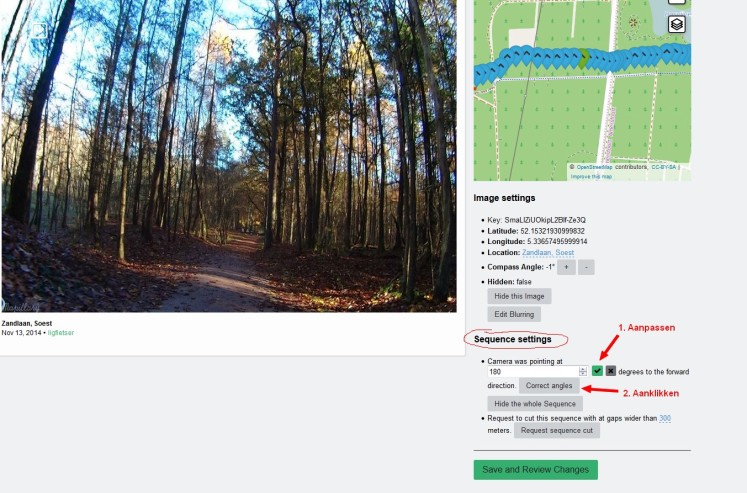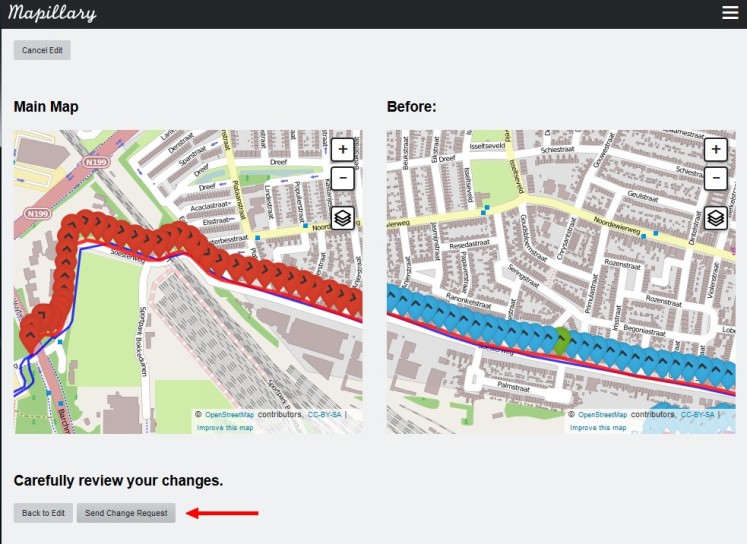User:PeeWee32/Mapillary
Mapillary : de site
Op de site van mapillary vind je foto's die je allemaal mag gebruiken om te "mappen" voor OSM. Je ziet de locatie van de plek waar de foto is genomen en tevens de kijkrichting (al is dat niet altijd perfect). Je vind er een aantal type foto's.
- 360 graden panorama foto's
- Losse foto's van bv een mooi/interessant object
- Een reekst foto's die bij elkaar horen en achter elkaar zijn geschoten (bv om de 3 seconden. Dat noemt men "time lapse")
Bij die laatste kun je net als met google streetview over de weg heen "lopen". Niet altijd 360 graden view maar toch. Als je wilt weten wat mapillary is kijk dan op de Mapillary homepage of bekijk de presentatie van een van de oprichters, Peter Neubauer.
Verkeersborden herkennen (en bewerken)
Mapillary is zo slim dat ze in de foto's verkeersborden kunnen herkennen. Als je op de site linksonder op "filter" klikt en dan de "traffic signs" aanklikt krijg je de door mapillary herkende verkeersborden te zien. Als je bent ingelogd kun je zelfs de verkeerd herkende verkeersborden verwijderen of wijzigen.
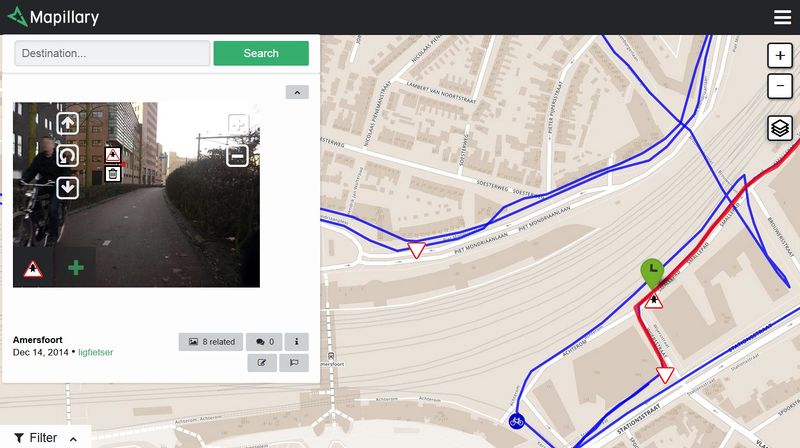
Meewerken aan Mapillary
Ja mag de Mapillary site gebruiken om te mappen maar het is nog veel leuker om er zelf foto's te plaatsten. Mapillary is een soort google-Street view maar dan met foto’s die jij en ik hebben gemaakt. Iedereen kan meedoen en het is in principe best makkelijk. Het komt er op neer dat je met je Mapillary app b.v. om de 3 seconden (automatisch) een foto neemt en die dan later naar Mapillary upload. Vervolgens kan enige tijd later iedereen deze foto’s online bekijken. Maar je kunt dus ook panorama en losse foto's maken.
Waarom meedoen, google Street view is toch veel beter?
In veel gevallen klopt dat. Google heeft veel meer data, is op meer plaatsen geweest en heeft 360 graden view dus… wat kan mapillary dan nog toevoegen?
Als mapper voor OSM mag ik geen gebruik maken van gegevens die ik op google (Street view) zie omdat dit volgens de licenties niet is toegestaan. De data van mapillary mogen wij OSM mappers wel gebruiken.
Google Street view is gemaakt door auto’s met camera’s rond te laten rijden. Op fiets en wandelpaden zullen ze niet zo snel komen. Daar biedt mapillary veel mogelijkheden. Wandelend of op de fiets kun je nu beelden vastleggen waar google niet bij kan. Bijvoorbeeld hier of hier..
Mapillary: de App
Hoe werkt de app?
De app werkt heel simpel. Het is hiervoor wel noodzakelijk dat je een account aanmaakt op Mapillary. Je zet de app aan en houdt de telefoon in de “landscape” stand en richt de telefoon naar voren. Je kunt de App gebruiken voor 3 types van fotografie:
- Panorama: 360 graden panorama foto's
- Walking: Losse foto's van bv een mooi/interessant object
- Driving: Een reekst foto's die bij elkaar horen en achter elkaar zijn geschoten (bv om de 3 seconden. De "time lapse")
Zie de 3 opties in de foto
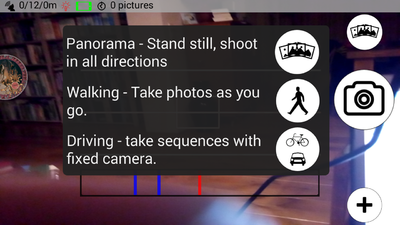
Bij alle 3 de keuzes wordt de locatie middels GPS vastgelegd en daarnaast ook nog de kijkrichting. Die kijkrichting lijkt bij de eerste 2 opties goed te werken maar bij de laatst gaat het bij mij minder goed. Het zal well liggen aan het feit dat de camera niet 100% stil is. Hierover later meer.
De optie "driving" vind ik het meest interressant.
Je stelt in om de hoeveel seconden er een foto gemaakt moet worden en start de opname. Als je moet stoppen (bij een verkeerslicht bv) dan stopt de app met opnames maken. Als je weer gaat fietsen begint ie weer. De app stopt ook met foto's nemen als de smartphone te veel beweegt en dat is soms al vrij snel (zlefs bij redelijk zacht opgepompte banden). Een weg met strakke klinkers levert soms al problemen op. Strak asfalt gaat goed. Je kunt in de app ook instellen dat ie ongeacht schudden gewoon foto's blijft nemen maar dan krijg je weer veel foto's met bewegingsonscherpte. Als je terug komt van je rondje fietsen zou het zomaar kunnen zijn dat al je foto’s een paar minuten na thuiskomst al online staan. De standaard instelling is dat ie via Wifi automatisch begint met uploaden maar gelukkig kun je dat uit zetten. Als je dat doet kun je de foto’s (in de mapillary map) eerst bekijken. Je kunt dan de slechte fotos en foto's waarop mensen goed herkenbaar zijn er uit verwijderen en daarna handmatig de foto’s uploaden. Heel erg handmatig is dat ook weer niet want je klikt gewoon op de “upload” knop en daarna gaat de rest van zelf.
Zijn die foto’s niet erg donker?
Ik was niet zo tevreden met de foto’s die de app maakte. Ze waren nogal donker en er was zoals gemeld ook best veel bewegingsonscherpte. De bewegingsonscherpte wordt veroorzaakt door de combinatie van relatief weinig licht en het bewegen van de camera c.q. fiets. Daarnaast kan natuurlijk ook Mapillary app debet zijn aan de slechte kwaliteit. Gelukkig zijn er alternatieven.
Welke smartphone
Waarschijnlijk is een “beetje” smartphone al voldoende. Als je er redelijke foto's mee kunt maken (bv 8MP camera) Een action Cam met voldoende specificaties zou ook een prima optie kunnen zijn. Die hebben als voordeel dat ze waterdicht zijn.
Fietsen en fotograferen
Fotograferen vanaf de fiets is toch lastiger dan menigeen in eerste instantie zou denken. Waar kun je zoals tegenaan lopen?
Hoe bevestig je een smartphone op je fiets?
Hier heb ik mijn hoofd aardig over gebroken. Ik heb via Ebay een aantal bevestigingsopties besteld. Kosten niet veel maar als ze niet werken is alles te veel. Ik dacht dat ik een eenvoudige klem wel goed zou moeten werken. De constructie waar ik de beste ervaring mee heb zie je hieronder.
Fiets instellingen
Bij montage op het stuur kan er water van de voorband opspatten. Om dat te voorkomen/beperken kun je er voor zorgen dat je een spatbord hebt gemonteerd. Als je een MTB gebruikt dan kun je een spatbord monteren dat je er snel af kunt halen. Veelal van plastic. Bij een verende voorvork moet je er even aan denken dat je de camerahoogte instelt als je gewicht op de fiets drukt anders krijg je te veel "lucht" op de foto.
Hoe zeker je de smartphone?
Om te voorkomen dat je telefoon van je fiets af lazert kun je maatregelen nemen. Vroeger hadden smartphones nog een bevestiging voor een koortje/lanyard. Dat hebben ze tegenwoordig niet meer. Je kunt toch nog wat maatregelen nemen om de kans op vallen te voorkomen. Allereerst natuurlijk goed vastklemmen en eventueel aanvullende vastbindmogelijkheden toevoegen. Een optie die ik nu gebruik is een hoesje om de telefoon (een zgn. Bumper). Daar zitten nog wat gaatjes in en dus kun je daar een koortje/lanyard aan bevestigen die je om je stuur heen vast lust.
Hoe voorkom je bewegingsonscherpte in foto’s?
Op de site van de legendarische Sheldon Brown staat een stukje over fotograferen/filmen vanaf de fiets. Dat is erg verhelderend en geeft zicht op wat daar de problematiek is. Licht en stevigheid lijken de toverwoorden. Zorg er dus voor dat de smartphone goed vast aan je stuur/frame zit. Maar alleen dat is nog geen zekerheid dat de foto’s goed zijn. Een vorm van beeldstabilisatie (IS=Image Stabilization) helpt ook goed mee. Het is niet bekend of de app uberhaupt de IS functie van een andorid toestel kan inschakelen. Met een Samsung Camera (die wel IS heeft) lukt het de Mapillary app zo te zien niet om IS ingeschakeld te krijgen. Het zal wel iets softwarematigs zijn. Banden niet al te hard opgepomt helpt ook. Gladde banden ipv noppenbanden zal ook vast wel helpen.
Alternatief voor de app
Camera FV5 app
Een alternatief voor de Mapillary app is "Camera FV-5". Deze foto app (kost een paar euro) heeft de mogelijkheid om time-lapse foto’s te maken met een willekeurige interval en dus ook om de 3 seconden. (en dat lukt de Samsung Camera 2 standaard foto app niet. Daar is de kortste interval 1 minuut).
De app lijkt betere foto’s te maken dan de mapillary app. Het vreemde is dat deze app blijkbaar een vorm van IS heeft die sommige smartphones zelf niet hebben. De Acer Liquid E2 heeft standaard geen IS maar FV-5 lijkt het op dit toestel wel te hebben. Het zal wel iets softwarematigs zijn. Hoe dan ook, het werkt.
Het nadeel van deze app is dat hij foto’s blijft nemen als je stil staat. Er zit gelukkig wel een pauze knop op zodat je hier zelf relatief eenvoudig kunt ingrijpen. Ook moet je de foto’s vervolgens echt handmatig uploaden. De browser interface van mapillary biedt daar wel ondersteuning voor maar de ervaring is dat de helemaal automatische upload met de mapillary app gewoon eenvoudiger werkt. Minder gedoe. Een ander nadeel is dat FV5 de kijkrichting van de foto's niet opslaat. Dit zou je dus eigenlijk vóórdat je upload toe moeten voegen maar... echt noodzakelijk is dat niet. Daarover straks meer.
Handmatig uploaden
Met de Mapillary app uploaden gaat bij mij vrij goed maar zoals gezegd ben ik niet helemaal tevreden met de foto’s van de app (genomen van af de fiets). Als ik met FV5 mijn foto’s maak moet ik handmatig uploaden. Dat betekent dat je inlogt en kiest voor handmatig uploaden. Een voorwaarde voor handmatig uploaden is dat de foto's een aantal EXIF kenmerken moeten hebben. Dat zijn:
- ["GPSLongitude"]
- ["GPSLatitude"]
- ["DateTimeOriginal","DateTimeDigitized","DateTime","GPSDateStamp"]
- ["Orientation"]
De Orientation geeft bv aan of je de foto in portrait of landscape mode hebt genomen.
Daarnaast kan er in de EXIF gegevens nog iets zijn opgenomen betreffende de kijkrichting van de foto (GPSImgDirection). Deze ontbreekt bij FV-5 en moet/kan later worden toegevoegd. (zie verderop)
De ervaring is inmiddels dat ik met Chrome 1000 foto's per keer kan uploaden. Soms klapt chrome er uit maar na wat aanhouden lijkt het toch te lukken. Wel zo handig als je een sequence van bv 2300 foto's wil uploaden. Uploaden van bv 2 sessies van 1000 en een laatste van 300 lijkt zo te lukken. Op het eind klik ik dan op “Push to Mapillary” zodat ik een sequence heb van 2300 foto's. Het voordeel van een handmatige upload is dat je de kijkrichting van de foto's kunt controleren nog voordat je echt gaat uploaden. Mocht dat niet goed zijn dan kun je de foto's eerst nog met FotoGeoTag bewerken (mits je een GPX track hebt) voordat je gaat uploaden.
Bewerken na upload
Nadat je de foto's hebt geupload kun je nog e.e.a. aanpassen. Je kunt per foto aanpassen maar ook een hele serie foto's (sequence)
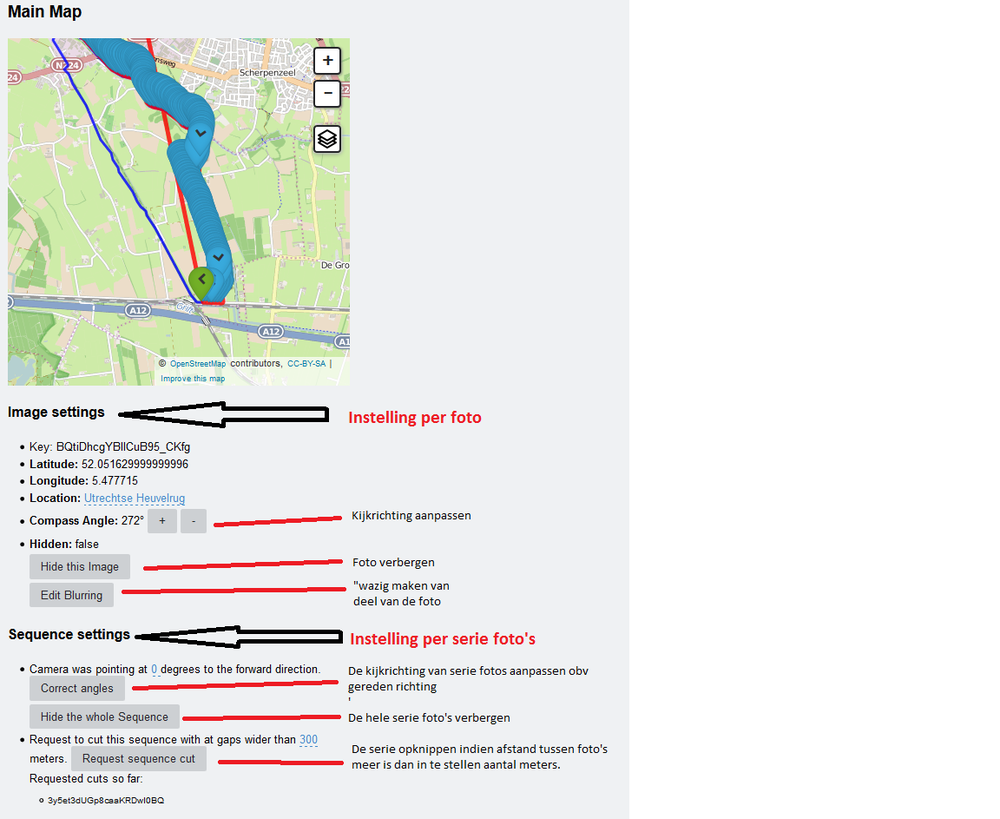
En verder
Kan mijn smartphone het wel aan om zoveel foto’s om de paar seconden op te slaan?
Het goed kunnen opslaan van foto's is afhankelijk van een aantal factoren. O.a de smartphone, de gebruikte app en de snelheid van de SD kaart. Hoe beter alle onderdelen hoe beter het werkt. Ervaring heeft geleerd dat een langzame SD kaart (class 6) al problemen veroorzaakte (app loopt vast) die zich niet voordeden bij een snelle SD kaart (Class 10). Conclusie: koop een snelle SD kaart.
Is de batterij van de smartphone niet erg snel leeg?
Als de mapillary app of FV5 app draait dan staat het scherm aan, de GPS aan en wordt er om de 3 seconden een foto gemaakt. Dat vreet snel de batterij leeg. Om die reden fiets ik met een power bank aangesloten op de smartphone. Dat werk prima. Powerbank opgeborgen in een tasje onder aan de bovenbuis van de fiets. Wel zorgen dat ie nog een beetje vol is want anders wordt het een kort foto rondje.
Ik heb ook het geluid aan zodat je iedere 3 seconden een sluiter hoort. Das handig want dan hoef je niet telkens te kijken of er nog wel foto’s genomen worden. Het zou ook wel handig zijn als het scherm helemaal uit zou kunnen. Dat spaart de batterij. Als alternatief kun je de schermverlichting van de telefoon helemaal naar beneden draaien.
Kijkrichting van de foto? (EXIF:GPSImgDirection)
Op de mapillary site kun je per foto zien in welke richting de foto is geschoten. Die informatie kan vast liggen in de de EXIF informatie van de foto’s. Er zijn een paar manieren waarop de foto's op de mapillary site voorzien kunnen worden van een goede kijkrichting:
- Zorg dat de juiste kijkrichting is opgenomen in de EXIF data van de foto die je upload.
- Corrigeer de kijkrichting van de foto's na uploaden aan de hand van de richting van de afgelegde weg (track)
Voor de 1e optie zijn weer 2 mogelijkheden:
- Gebruik de Mapillary app (die de kijkrichting) vastlegt. Als de app dit goed doet heb je het makkelijk want dan hoef je niets aan te passen. Bij mij bleek dat helaas niet altijd het geval.
- Corrigeer de foto's (en die mogen dan ook met een andere app gemaakt zijn) aan de hand van de data in een GPX track. Hiervoor kun je tijdens het fotograferen bv aan app actief houden die een GPX track registreert (bv Osmand of OSM tracker maar er zijn er nog veel meer). Let er bij OSMTracker op dat je de optie "GPS klok negeren" hebt aangevinkt omdat je anders tijdsverschillen tussen de foto en de track krijgt. De foto (FV5) registreert nl. de tijd van het apparaat en niet de GPS tijd. Met FotoGeoTag van Javawa kun je heel eenvoudig de foto's voorzien van locatie en kijkrichting.
Voor de 2e optie kun je gebruik maken van de mogelijkheid die de site biedt. Je kunt daar jouw sequence (track) bewerken en aangeven dat de richting gecorrigeerd moet worden aan de hand van je afgelegde volgorde van de foto's. Als je de foto's hebt gemaakt zodat ze recht voor je uit genomen worden dan kun je met 0 graden correctie de richting aan de foto's meegeven. Heb je de foto's bv achteruitkijkend genomen dan kies je voor 180 graden correctie. Een paar plaatjes maken het vast duidelijk.
En in de auto? Gaat dat ook?
Als je wilt fotograferen vanuit de auto dan heb je het makkelijk. De mapillary app voldoet dan prima en met een oplaadkabel in de sigaretten aansluiting kom je ook niet zonder sap te zitten. Beweginsonscherpte is al een stuk minder dan op een fiets. Hooguit moet je achteraf via de site nog even de kijkrichting aanpassen, maar dat is een fluitje van een cent. Zeker bij mooi weer (veel licht) moet het vanuit de auto goed te doen zijn. Je moet dan alleen nog een manier zien te vinden om de smartphone goed voor de ruit te bevestigen. (niet te veel van het dashboard in beeld svp) Gelukkig zijn hier prima opties. De beste die ik gebruikt heb, is er 1 met een zuignap en een kogelgewricht waardoor je perfect de camera kunt richten (foto 1). Dit is te gebruiken rechtstreeks op een dedicated camera met statiefaansluiting of i.c.m. met een smartphone houder (foto 3). Dan nog een lanyard aan de binnenspiegel bevestigen zodat de telefoon/camera niet naar beneden valt mocht de zuignap het niet meer doen.
Kaartje op je website embedden
Gebruik de volgende api link:
http://www.mapillary.com/jsapi?image=link_naar_een_mapillary_fragment
Deze kan je mbv iframe tag in je website embedden, bijvoorbeeld:
<iframe src="http://www.mapillary.com/jsapi?image=vR7kynLKmQ0ciWzH5oxnfA" width=900 height=800></iframe>
Gebruik een actioncam
Door --ligfietser (talk) 16:07, 27 December 2014 (UTC)
Ook een actioncam is geschikt om beelden te maken tbv Mapillary. Een GPS is niet perse noodzakelijk want mbv een gps track en al eerder genoemde Javawa's Fotogeotag kan men de foto's voorzien van coordinaten en beeldrichting (betaversie). Ik gebruik zelf een Sony HDR AS15 en maak in de timelapse mode de opnames. Deze camera is vrij beperkt qua instellingen, een beeldje per 5 seconden is het maximum en ook de resolutie (2MP) is vrij beperkt. De Gopro actioncams lijken m.i. beter voor dit doel geschikt (hogere resolutie en frequentie van timelapse beelden).
Na een serie timelapse opnames te hebben gemaakt moeten de beeldjes even gescand worden op bruikbaarheid. Verwijder onscherpe opnames of beelden waarin mensen herkenbaar in beeld staan. Zorg ervoor dat je alleen aaneensluitende reeksen van opnames in één sessie upload. Mapillary verbindt nl alle foto's met een lijn en te grote gaten worden dmv lange rechte lijnen verbonden, wat niet mooi op de kaart rendert. Die sequenties zijn overigens met de Mapillary editor naderhand nog te corrigeren.
Voordat de foto's worden geupload moeten ze natuurlijk voorzien zijn van coördinaten. Als de actioncam zelf geen gps heeft kan men a.h.v. een gps track van mobiel of dedicated gps toestel de foto's van geotags voorzien. Geschikte programma's zijn oa Geosetter of Fotogeotag. Fotogeotag kan ook de beeldrichting op basis van de gps track bepalen. Die kijkrichting is afhankelijk van hoe men de camera t.o.v. de rijrichting heeft gemonteerd. In Fotogeotag kan een correctiefactor worden ingesteld, bv 180gr als de camera naar achteren kijkt.
Gebruik de webupload tenslotte om de foto's op de Mapillary site te plaatsen. Mijn ervaring is dat erg veel foto's tegelijk uploaden helaas niet altijd goed gaat. Een hoeveelheid van 100 à 200 gaat doorgaans prima. Voor grotere sequenties (duizenden foto's) is het verstandiger deze te uploaden dmv een python upload script. Zie de Mapillary blog en het forum voor meer details.
Video's uploaden
Een nieuwe mogelijkheid is het uploaden van je track met filmpje. Zie http://blog.mapillary.com/update/2015/03/31/video-upload.html
Onderstaande info is daarmee achterhaald:
Video omzetten naar foto's
In plaats van timelapse foto's kan je ook je videobeelden van je actioncam of fotocamera gebruiken. Zie deze tutorial hoe dat in zijn werk gaat. Het komt er op neer dat je de video eerst in fragmenten knipt (bijv. om de twee seconden een foto). Een geschikt programma hiervoor is Virtualdub. Laadt het filmpje in Virtualdub en stel in hoeveel foto's je wilt extracten:
Video -> Framerate->Framerate conversion -> Decimate by ... Vul hier bijvoorbeeld 60 in als je van elke 2 seconde een foto wilt van een filmpje met 30fps.
Kies daarna File->Export->Image Sequence
Als de foto's zijn gegenereerd, moeten deze nog voorzien worden van datum/tijd stempels en coördinaten (ahv je GPS track). Het eerste kan met het pythonscript add_fix_dates.py Tip voor Windows gebruikers: de datum en tijd moeten tussen dubbele "quotes" staan en geen 'enkele', dwz python add_fix_dates.py pics "2014-09-07 11:17:40" 2 Als de foto's van een tijdstempel zijn voorzien kan je ze met bijv. Javawa's fotogeotag van coördinaten voorzien.
Mapillary gebruiken in een OSM editor
In de online iD editor is het mogelijk om Mapillary beelden te bekijken.
JOSM heeft helaas nog geen plugin maar via het toevoegen van een TMS layer kan men zien welke wegen worden gedekt met Mapillary beelden:
1. Voer in het menu Bewerken>Voorkeuren>WMS/TMS de volgende URL in: http://{switch:a,b,c}.tiles.mapillary.com/{zoom}/{x}/{y}
2. Voor bij maximale zoomniveau 14 in
Update : JOSM heeft intussen wel een Mapillary plugin.
Links
Mapillary op het OSM forum